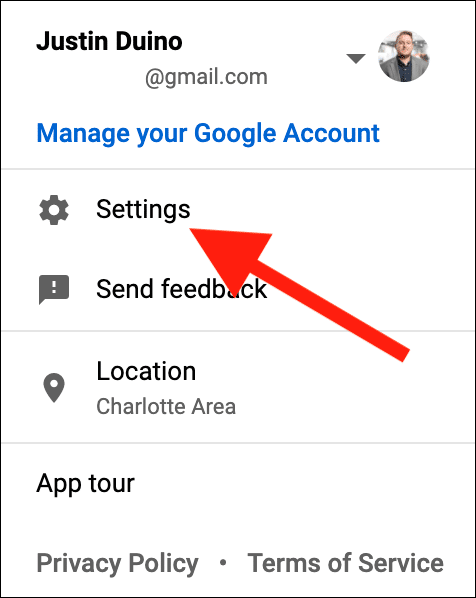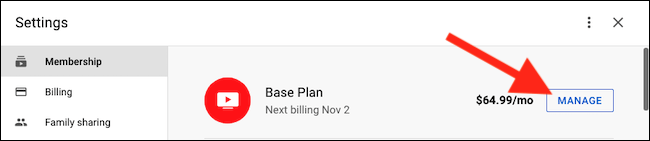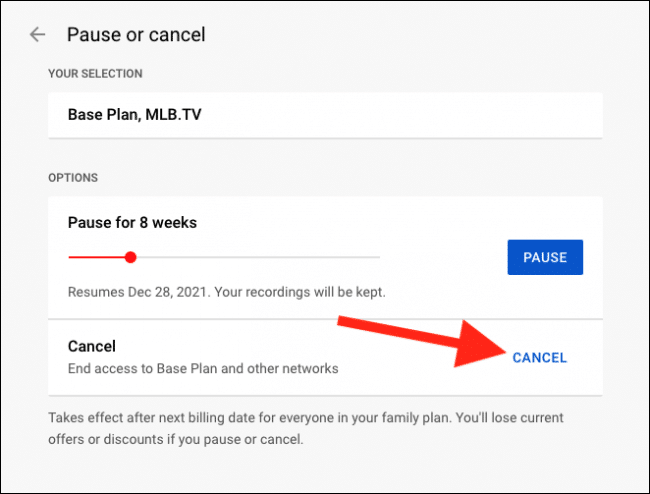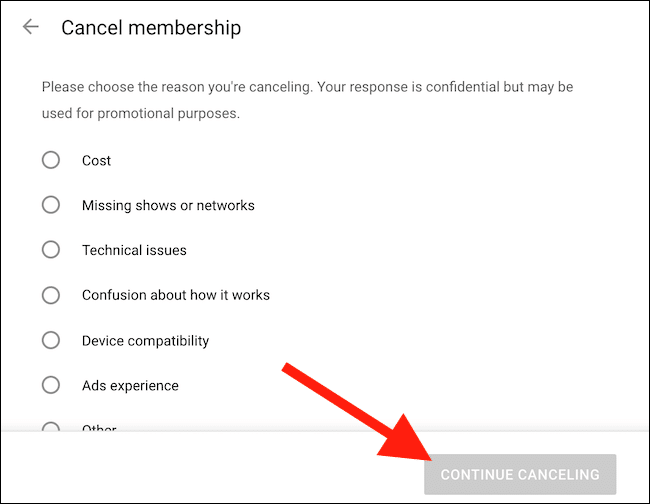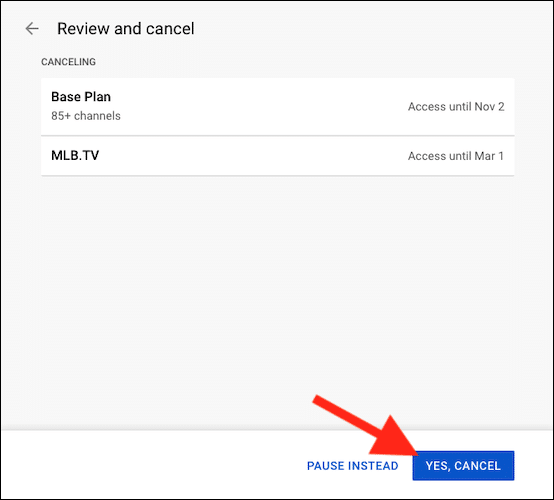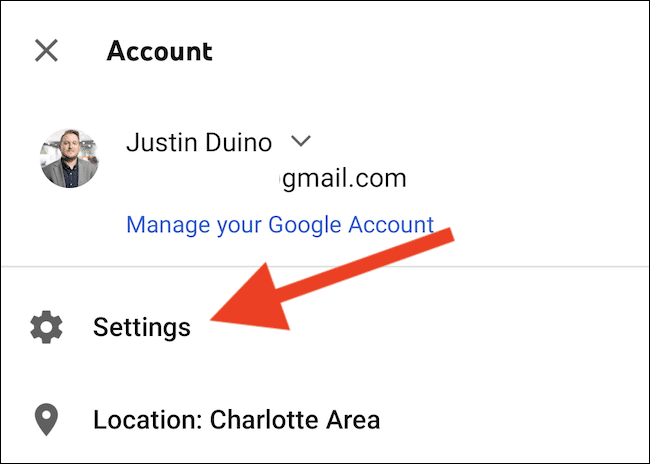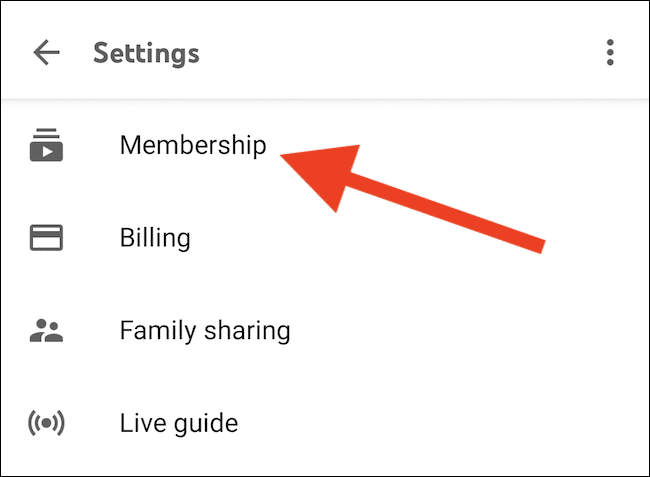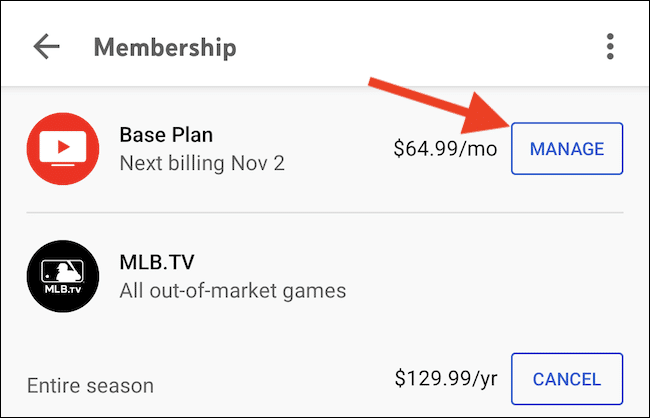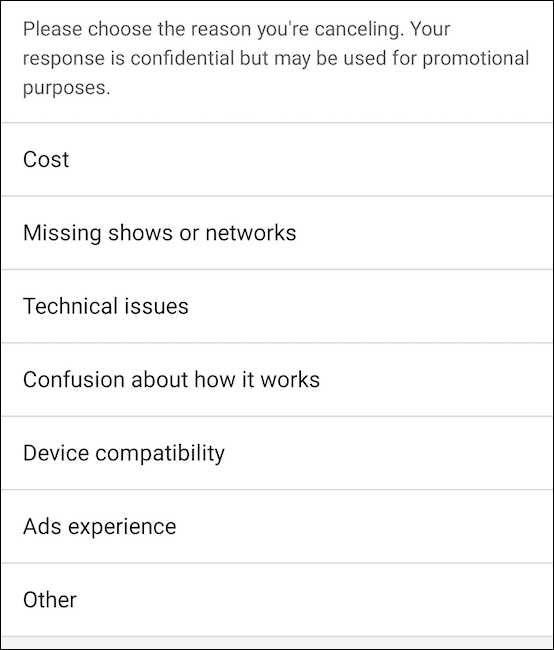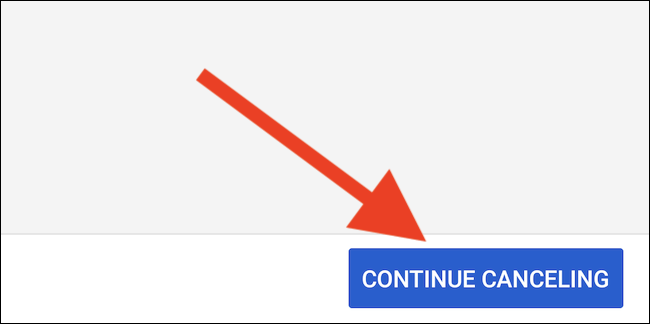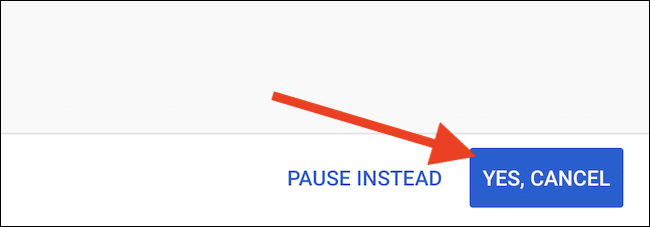كيفية إلغاء (أو إيقاف) اشتراكك في YouTube TV
عندما تم إطلاق YouTube TV لأول مرة ، أشاد الكثيرون به باعتباره أحد أفضل القيم في عالم اشتراكات البث التلفزيوني المباشر. الآن ، سواء لم تعد تستخدم الخدمة أو سئمت من ارتفاع الأسعار ، فإليك كيفية إلغاء (أو إيقاف) عضوية YouTube TV الخاصة بك.
تحديث ، 12/18/21: فقد YouTube TV إمكانية الوصول إلى القنوات المملوكة لشركة Disney في 17 ديسمبر 2021. وعلى الرغم من خفض سعر الخدمة بمقدار 15 دولارًا في الشهر ، إلا أن فقدان قنوات مثل ABC و ESPN و Freeform و FX الشبكات ، وقد تكون National Geographic كافية لإقناعك بإلغاء (أو إيقاف) اشتراكك. إذا كان الأمر كذلك ، فاتبع الخطوات أدناه.
كيفية إلغاء YouTube TV من الويب
أسهل طريقة لإلغاء الاشتراك في YouTube TV هي من موقع الويب الخاص بسطح المكتب لخدمة البث باستخدام جهاز كمبيوتر يعمل بنظام التشغيل Windows 10 أو Mac أو Linux. بمجرد تحميل الصفحة ، انقر فوق الصورة الرمزية الخاصة بك في الزاوية العلوية اليمنى من الموقع.
حدد زر “الإعدادات” من القائمة المنسدلة.
بعد ذلك ، انقر فوق الزر “إدارة” الموجود بجوار قائمة الخطة الأساسية.
سيبدأ YouTube TV الآن في القتال لإبقائك كعميل. في هذه الصفحة ، سيوفر خيار إيقاف عضويتك مؤقتًا لعدة أسابيع بدلاً من خسارتك تمامًا.
إذا كنت مضبوطًا على إلغاء الاشتراك ، فحدد رابط “إلغاء“.
اختر أحد الأسباب المقدمة لسبب تركك لخدمة البث التلفزيوني المباشر ثم حدد الزر “متابعة الإلغاء” للمتابعة.
اعلم أنه إذا اخترت “أخرى” ، فسيُطلب منك كتابة سبب متعمق لمغادرتك.
أخيرًا ، يمكنك النقر فوق الزر “نعم ، إلغاء” لإغلاق حسابك على YouTube TV بشكل دائم.
كيفية إلغاء YouTube TV من تطبيق الجوال
إذا لم يكن جهاز الكمبيوتر بالقرب منك ، يمكنك أيضًا إلغاء الاشتراك من تطبيق YouTube TV لنظام التشغيل Android. للأسف ، الميزة غير متاحة على تطبيق iPhone أو iPad ، ولكن يمكن إجراؤها من موقع الويب للجوال.
عند فتح تطبيق YouTube TV ، انقر على صورتك الرمزية في الزاوية العلوية اليمنى من الواجهة.
من القائمة ، حدد خيار “الإعدادات“.
اضغط على خيار “العضوية“.
حدد الزر “إدارة” الموجود بجوار قائمة الخطة الأساسية.
إذا كانت لديك أفكار أخرى بشأن إنهاء اشتراكك ، فيمكنك اختيار إيقاف عضويتك مؤقتًا لعدد محدد من الأسابيع. إذا لم يكن كذلك ، فانقر على رابط “إلغاء” للمتابعة.
اختر أحد الأسباب المحددة مسبقًا لمشاركة سبب إلغاء اشتراكك في YouTube TV.
إذا اخترت الخيار “غير ذلك” ، فسيُطلب منك كتابة سبب مفصل.
ستعرض خدمة البث مرة أخرى إيقاف عضويتك مؤقتًا. حدد زر “متابعة الإلغاء” للتقدم.
ستظهر لك شاشة الإلغاء النهائية. يسرد YouTube TV كل ما ستفقده إذا ألغيت اشتراكك في الخدمة. اضغط على زر “نعم ، إلغاء” للمرة الأخيرة لإنهاء اشتراكك الشهري.